Bạn muốn chuyển dữ liệu từ máy tính này sang máy tính khác nhưng không biết cách nào nhanh và tiện lợi nhất?
Dù là sao chép qua USB, dùng Wi-Fi, mạng LAN hay lưu trữ đám mây, mỗi phương pháp đều có ưu và nhược điểm riêng. Trong bài viết này, chúng tôi sẽ hướng dẫn bạn những cách đơn giản nhất để chia sẻ dữ liệu giữa 2 máy tính, giúp bạn truyền file nhanh chóng mà không gặp rắc rối.
Khi nào nên dùng cáp LAN để chia sẻ dữ liệu?
Nếu bạn cần chuyển dữ liệu dung lượng lớn với tốc độ cao, cáp LAN chính là giải pháp tối ưu! 🚀 So với Wi-Fi hay USB, mạng LAN mang đến tốc độ truyền tải lên đến 1000Mbps (với cáp CAT5e), nhanh hơn nhiều so với USB 2.0 chỉ 480Mbps.
Tại sao nên dùng mạng LAN thay vì Wi-Fi hay USB?
- Tốc độ siêu nhanh – Truyền dữ liệu qua Ethernet nhanh hơn đáng kể so với Wi-Fi và USB thông thường.
- Kết nối ổn định – Không bị gián đoạn như khi dùng Wi-Fi, đảm bảo dữ liệu không bị lỗi trong quá trình truyền.
- Hiệu quả tối đa – Phù hợp khi chuyển file lớn hoặc sao lưu dữ liệu giữa hai máy tính mà không cần Internet.
Cách chia sẻ dữ liệu giữa 2 máy tính qua mạng LAN
Bước 1: Kết nối cả hai máy tính với cáp LAN
Đầu tiên, bạn cần kết nối hai máy tính với nhau thông qua cáp LAN. Bạn có thể sử dụng cáp Ethernet hoặc cáp chéo đều được.
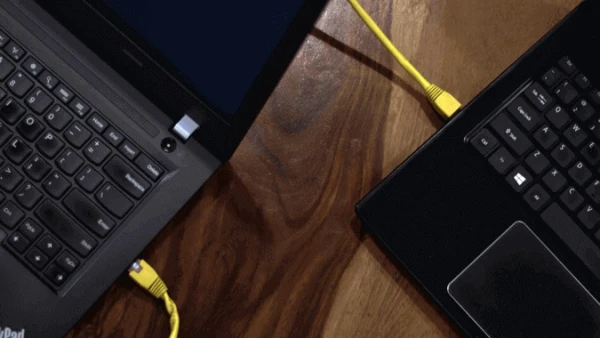
Bước 2: Kích hoạt tính năng chia sẻ mạng trên cả hai máy tính
Sau khi kết nối hai máy tính, bạn cần bật tính năng chia sẻ mạng để hai máy có thể "thấy" nhau:
1. Nhấp chuột phải vào biểu tượng Network trên thanh tác vụ và chọn Open Network and Sharing Center.
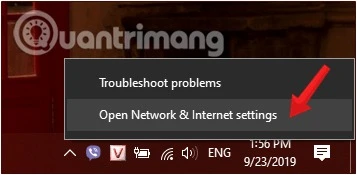
2. Trong cửa sổ hiện ra, chọn Change advanced sharing settings từ khung bên trái.
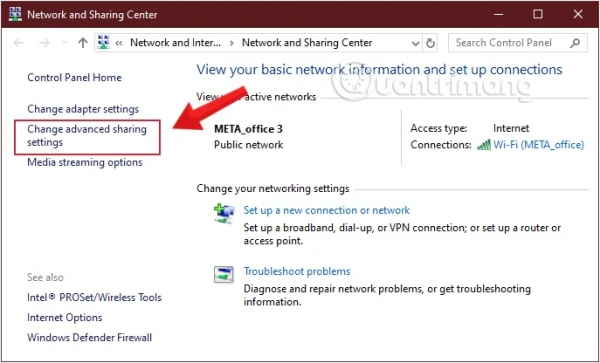
3. Chọn mục All Networks trong ba tùy chọn Public, Private, và All Networks.
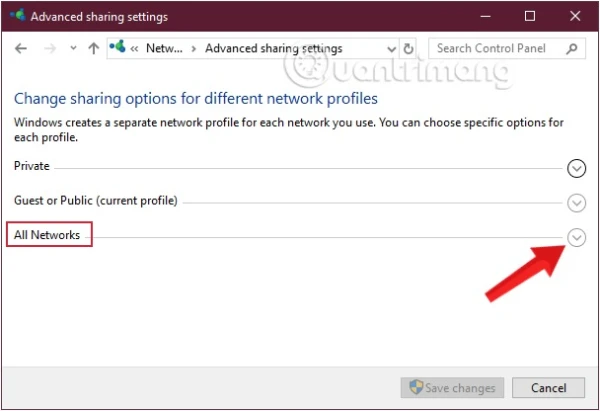
4. Tích vào các ô cho phép chia sẻ file và folder như hình minh họa, rồi nhấn Save Changes.
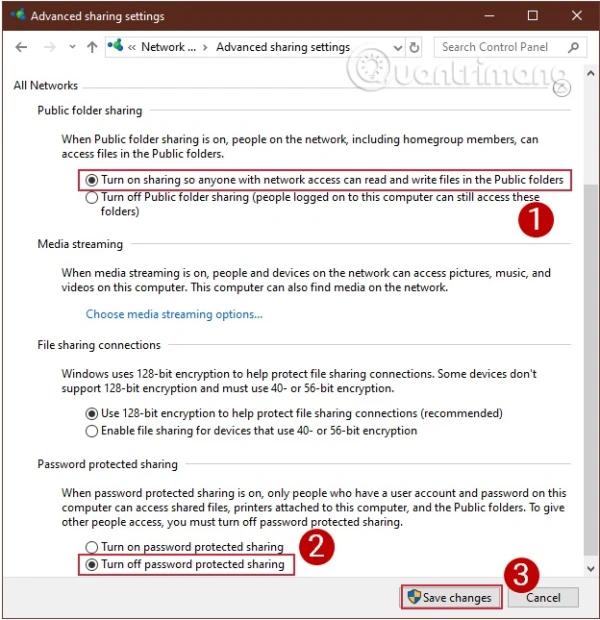
Lưu ý: Bạn cần thực hiện các bước này trên cả hai máy tính để đảm bảo quá trình chia sẻ dữ liệu giữa hai máy tính qua mạng LAN diễn ra suôn sẻ.
Bước 3: Thiết lập IP tĩnh cho cả hai máy tính
Để máy tính "nhận diện" lẫn nhau trên cùng một mạng, bạn cần thiết lập địa chỉ IP tĩnh cho cả hai. Dưới đây là cách thực hiện:
1. Quay lại cửa sổ Network and Sharing Center, nhấp vào tên mạng mà máy đang kết nối rồi chọn Properties.
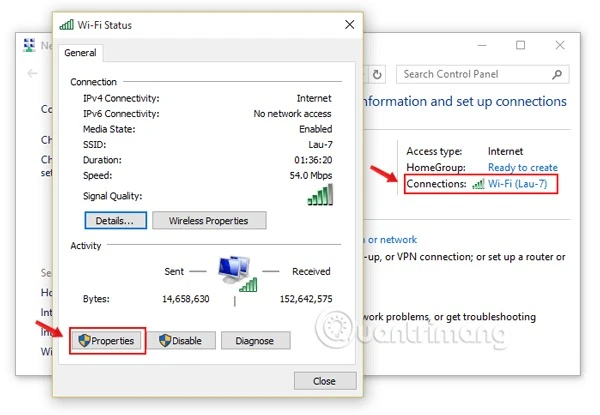
2. Tại cửa sổ Properties, chọn Internet Protocol Version 4 (TCP/IPv4) và nhấn Properties.
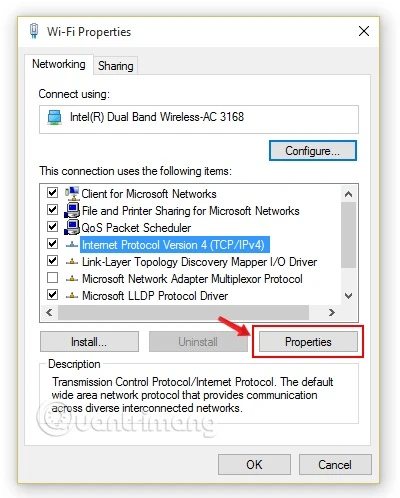
3. Thiết lập địa chỉ IP tĩnh cho từng máy tính như sau:
Máy tính 1:
- IP address: 192.168.1.1
- Subnet mask: 255.255.255.0
- Default Gateway: 192.168.1.1
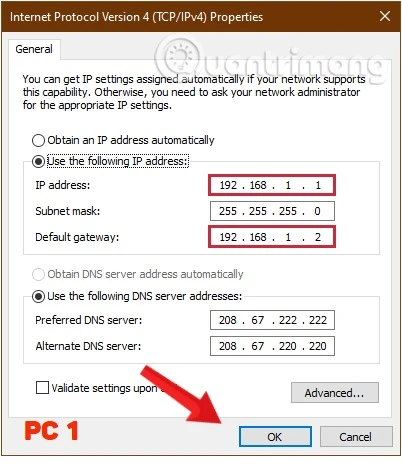
Máy tính 2:
- IP address: 192.168.1.2
- Subnet mask: 255.255.255.0
- Default Gateway: 192.168.1.1
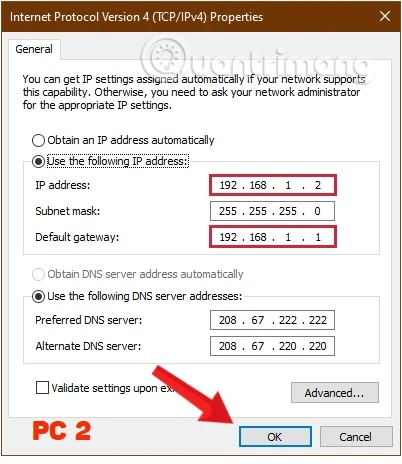
Sau khi hoàn tất, nhấn OK để lưu cài đặt. Thực hiện tương tự trên cả hai máy tính.
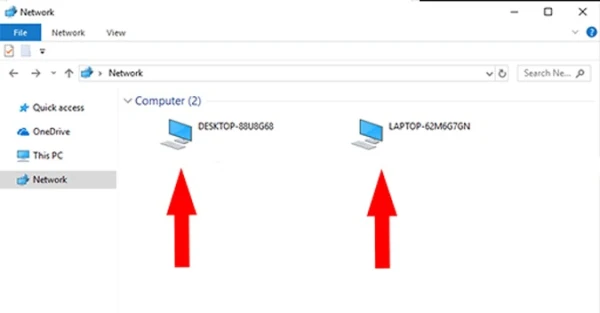
Bước 4: Chia sẻ thư mục dữ liệu
Bây giờ, bạn đã có thể chia sẻ thư mục dữ liệu giữa hai máy tính:
1. Nhấp chuột phải vào thư mục hoặc file mà bạn muốn chia sẻ trên một máy tính, chọn Share with > Specific people...
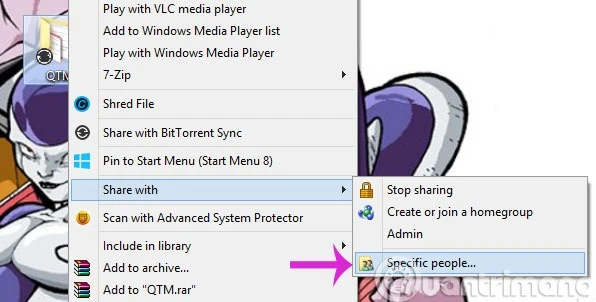
2. Trong hộp thoại File Sharing, chọn Everyone và nhấn Add, sau đó bấm Share để chia sẻ dữ liệu.
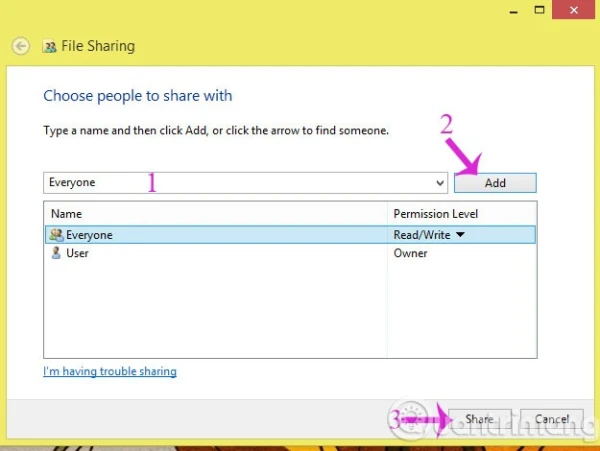
3. Trên máy tính còn lại, mở File Explorer, chọn tab Network. Tại đây, bạn sẽ thấy máy tính mà bạn đã chia sẻ dữ liệu. Chọn đúng tên máy tính đó và truy cập vào thư mục đã chia sẻ.
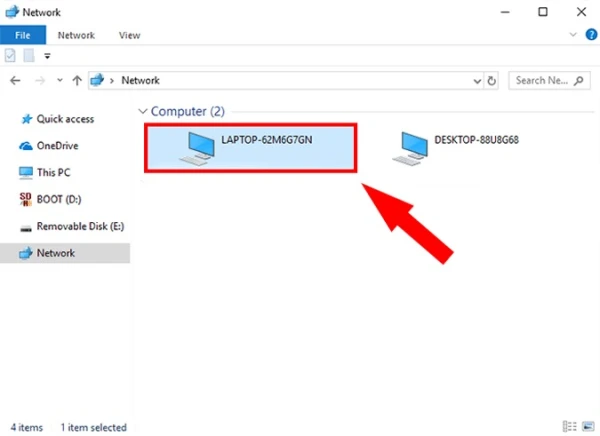
Kết luận
Chia sẻ dữ liệu qua mạng LAN là cách nhanh, ổn định và hiệu quả, đặc biệt khi truyền file dung lượng lớn. Chỉ với vài bước đơn giản, bạn có thể trao đổi dữ liệu dễ dàng mà không cần USB hay Internet. Hãy thử ngay để tối ưu công việc của bạn.
Câu hỏi thường gặp (FAQ)
1. Cách nào chia sẻ dữ liệu nhanh nhất giữa 2 máy tính?
Nếu cả hai máy tính cùng mạng, chuyển file qua LAN hoặc Wi-Fi Direct sẽ nhanh hơn so với USB hoặc lưu trữ đám mây.
2. Làm sao để chia sẻ dữ liệu giữa 2 máy tính không cần Internet?
Bạn có thể dùng cáp mạng LAN, kết nối Bluetooth, hoặc tạo Wi-Fi Direct để chuyển file mà không cần Internet.
3. Có thể chia sẻ dữ liệu giữa Windows và Mac không?
Có! Bạn có thể dùng lưu trữ đám mây, SMB sharing (Windows File Sharing), hoặc phần mềm như TeamViewer, AnyDesk để truyền file giữa Windows và Mac.
4. Làm thế nào để chia sẻ dữ liệu giữa 2 máy tính mà không cần USB?
Bạn có thể dùng HomeGroup (Windows 7, 10), Nearby Sharing (Windows 10, 11), hoặc dùng các công cụ như Google Drive, OneDrive.
5. Chia sẻ dữ liệu qua mạng LAN có cần phần mềm không?
Không cần. Bạn có thể bật tính năng chia sẻ file trong Windows để truyền dữ liệu trực tiếp giữa các máy trong cùng mạng LAN.